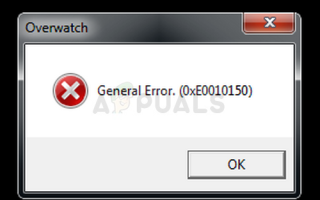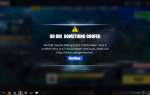Overwatch — один из самых популярных шутеров современности, но было бы неправильно утверждать, что сама игра не содержит ошибок. С самого начала было много проблем, связанных с игрой, и некоторые игроки с трудом даже запускают игру.
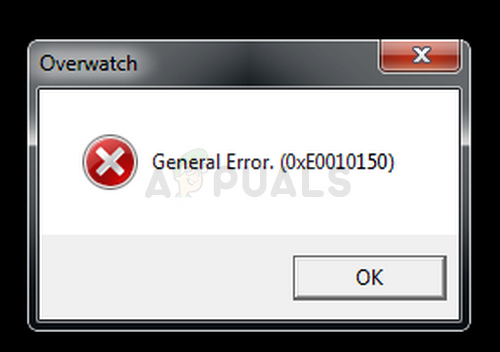 Общая ошибка Overwatch
Общая ошибка Overwatch
Сообщение об общей ошибке 0xE0010160 появляется после запуска игры и вообще не позволяет пользователям играть. Ошибка часто появляется после обновления игры. Некоторые пользователи сообщают, что перезагрузка компьютера работает временно, но это не является жизнеспособным решением, так как ошибка возвращается вскоре после этого. Следуйте инструкциям, которые мы подготовили для устранения проблемы легко!
Что вызывает общую ошибку Overwatch?
Ошибка в основном вызвана старыми и устаревшими драйверами видеокарты. NVIDIA даже спешит опубликовать драйвер исправления, который должен был решить проблему с Overwatch. Другая проблема, с которой игра может столкнуться и показать, что Общая ошибка исчерпывает память файла подкачки.
Наконец, опция «Полноэкранная оптимизация» в свойствах, похоже, беспокоит игру, поэтому обязательно отключите ее!
Обновите свой графический драйвер
Это была проблема, связанная с совместимостью между игрой и текущим графическим драйвером. NVIDIA быстро выпустила драйверы, которые легко могли решить проблему, и они назывались драйверами исправлений. В любом случае, проблема должна исчезнуть, как только вы обновите свой графический драйвер!
- Щелкните меню «Пуск» в левой нижней части экрана, затем введите «Диспетчер устройств» и выберите его из списка доступных результатов, просто щелкнув первый.
- Вы также можете нажать комбинацию клавиш Windows + R для вызова диалогового окна «Выполнить». Введите «devmgmt.msc» в диалоговом окне и нажмите «ОК», чтобы запустить его.
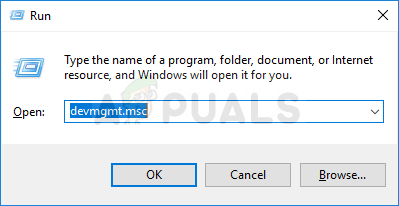 Открыть диспетчер устройств
Открыть диспетчер устройств
- Так как это драйвер видеокарты, который вы хотите обновить на своем компьютере, щелкните значок рядом с разделом «Адаптеры дисплея», щелкните правой кнопкой мыши видеокарту и выберите параметр «Удалить устройство».
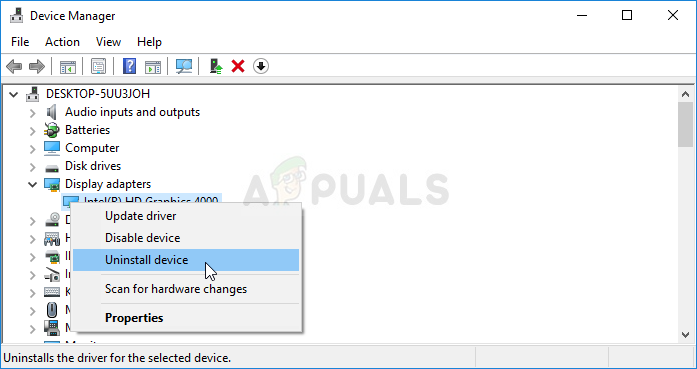 Удаление драйвера видеокарты
Удаление драйвера видеокарты
- Подтвердите любые диалоги или приглашения, которые могут попросить вас подтвердить удаление текущего драйвера графического устройства и дождаться завершения процесса.
- Найдите драйвер вашей видеокарты на веб-сайте производителя карты и следуйте инструкциям, которые должны быть доступны на сайте. Сохраните установочный файл на своем компьютере и запустите исполняемый файл оттуда. Ваш компьютер может перезагрузиться несколько раз во время установки.
- Проверьте, появляется ли сообщение об общей ошибке 0xE0010160 после запуска игры.
Драйверы Nvidia — Нажмите здесь!
Драйверы AMD — нажмите здесь!
Заметка: Если вы работаете в Windows 10, новейшие драйверы почти всегда устанавливаются вместе с другими обновлениями Windows, поэтому убедитесь, что вы обновляете ОС своего компьютера. Центр обновления Windows автоматически запускается в Windows 10, но вы можете проверить наличие обновлений вручную и сразу же установить их, если вам удастся их найти.
Увеличьте размер файла подкачки
Сценарий выше был широко признан игровым сообществом, но эту проблему немного сложнее решить. Даже если у вас установлены последние графические драйверы NVIDIA, которые должны были решить проблему, игре может потребоваться дополнительное файловое пространство подкачки, которое она будет использовать, если у нее не хватит оперативной памяти.
- Щелкните правой кнопкой мыши запись «Этот компьютер», которую обычно можно найти на рабочем столе или в проводнике. Поиск в меню «Пуск» также возможен. Выберите опцию «Свойства».
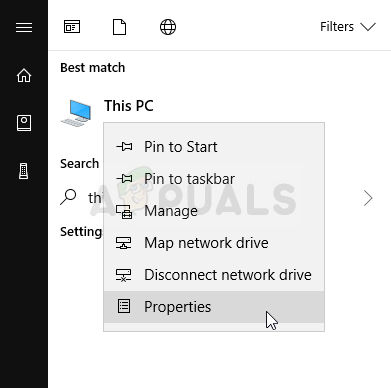 Свойства этого ПК
Свойства этого ПК
- Нажмите кнопку «Дополнительные параметры системы» в правой части окна и перейдите на вкладку «Дополнительно». В разделе «Производительность» нажмите «Настройки» и перейдите на вкладку «Дополнительно» этого окна.
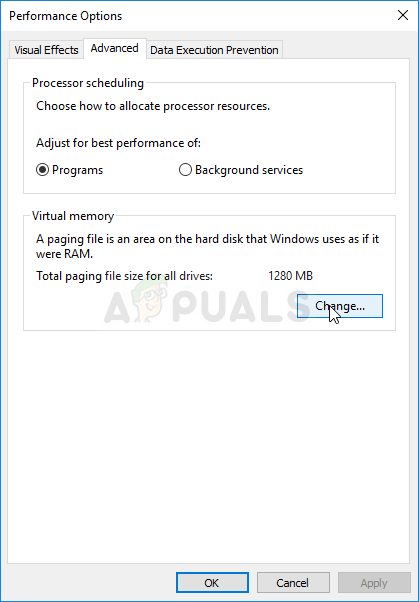 Настройки виртуальной памяти
Настройки виртуальной памяти
- В разделе «Виртуальная память» нажмите «Изменить». Если установлен флажок «Автоматически управлять размером файла подкачки для всех дисков», снимите этот флажок и выберите раздел или диск, на котором вы хотите сохранить память файла подкачки.
- После того, как вы выбрали правильный диск, нажмите переключатель рядом с пользовательским размером и выберите Начальный и Максимальный размер. Основное правило для решения проблемы с этой ошибкой — выделить два гигабайта больше, чем вы уже использовали.
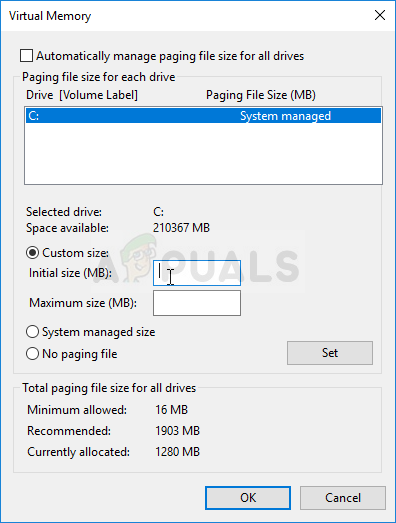 Управление сайтом из файла подкачки
Управление сайтом из файла подкачки
- Убедитесь, что вы установили начальный и максимальный размер на одно и то же значение, чтобы избежать серьезных изменений. Проверьте, не появляется ли общая ошибка Overwatch 0xE0010160 после запуска игры!
Отключить полноэкранную оптимизацию для запуска Overwatch и Overwatch
Эта конкретная настройка, кажется, беспокоит игру, и этот метод был высоко оценен игроками из Overwatch, которые смогли решить проблему, выполнив следующие шаги!
- Запустите Steam, дважды щелкнув его значок на рабочем столе или выполнив поиск в меню «Пуск». Перейдите на вкладку «Библиотека» в окне Steam, перейдя на вкладку «Библиотека» в верхней части окна и найдите «Overwatch» в списке игр, которыми вы владеете в своей библиотеке.
- Щелкните правой кнопкой мыши на его записи и выберите Свойства. Перейдите на вкладку «Локальные файлы» и выберите «Просмотр локальных файлов».
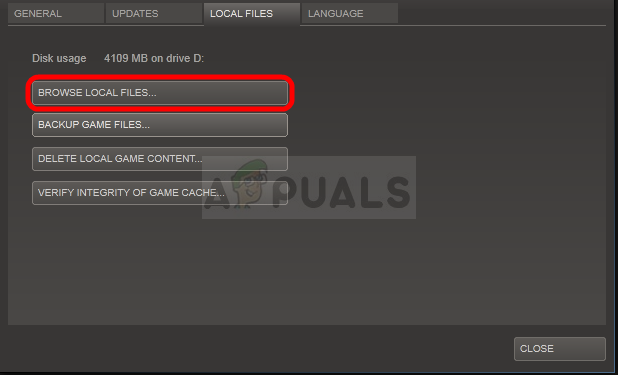 Steam Просмотр локальных файлов
Steam Просмотр локальных файлов
- Если у вас есть другая версия Overwatch, вы все равно можете найти папку установки игры вручную. Самый простой способ — щелкнуть правой кнопкой мыши ярлык игры на рабочем столе или в любом другом месте и выбрать в меню «Открыть местоположение файла».
- В любом случае, попав в папку, щелкните правой кнопкой мыши исполняемые файлы Overwatch и Overwatch Launcher и выберите «Свойства». Перейдите на вкладку «Совместимость» в окне «Свойства» и установите флажок «Отключить полноэкранную оптимизацию».
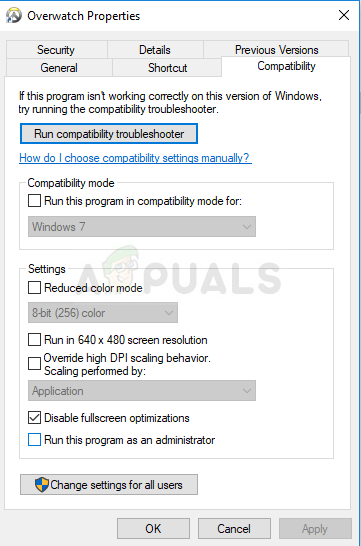 Отключить полноэкранные оптимизации
Отключить полноэкранные оптимизации
- Проверьте, не появляется ли общая ошибка Overwatch!